在日常生活中,我们经常会遇到这样的情况:电脑里保存了许多珍贵的照片,想要分享给朋友或亲人,却不知道该如何将这些照片发送到微信上,如何实现电脑照片与手机微信的同步成为了一个备受关注的话题。幸运的是现在有许多方法和工具可以帮助我们实现这一目标。接下来我们将介绍几种简单易行的方法,让您轻松将电脑里的照片发送到微信上。
电脑照片同步手机微信
具体步骤:
1.想要将电脑上的照片传到手机微信里,需要在电脑上也同时登录微信。如果电脑上没有微信应用,可以先打开电脑浏览器搜索微信,找到微信的官方网站,点击进入;
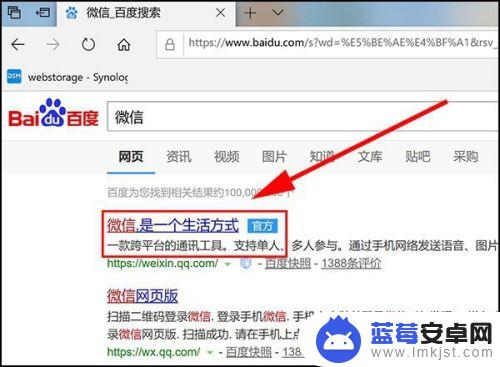
2.在微信官网上选择适合自己电脑版本的微信点击下载,下载好以后安装微信;
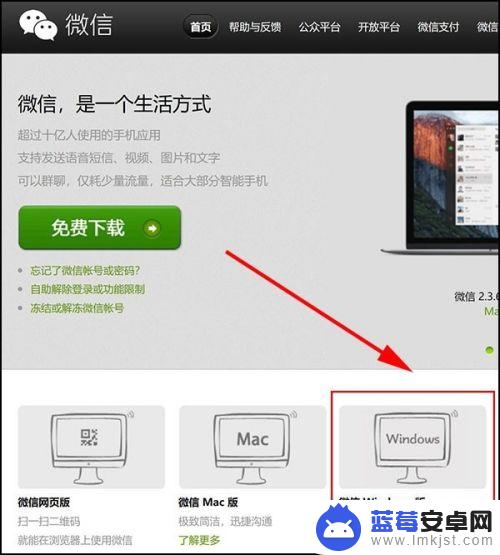
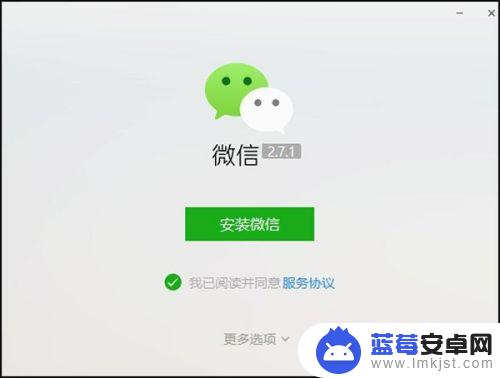
3.安装好微信后,电脑桌面就会出现微信图标。双击打开微信,此时需要用手机微信的【扫一扫】功能,扫描二维码,确认在电脑登录;
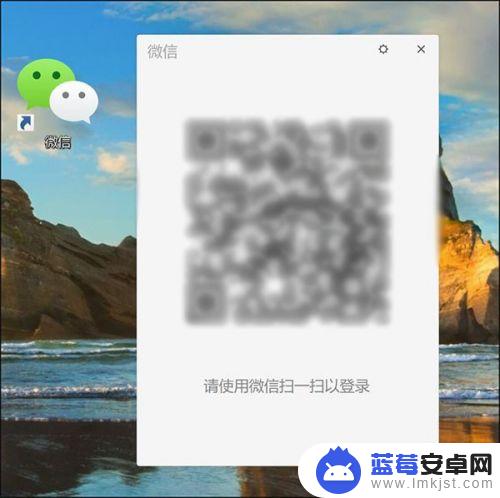
4.电脑登录微信后,在微信界面点击【文件传输助手】。此时可以用鼠标将电脑上的照片直接拖拽到窗口,然后点击【发送】;也可以在工具栏点击【发送文件】按钮,选择照片,点击【打开】,然后再发送即可;
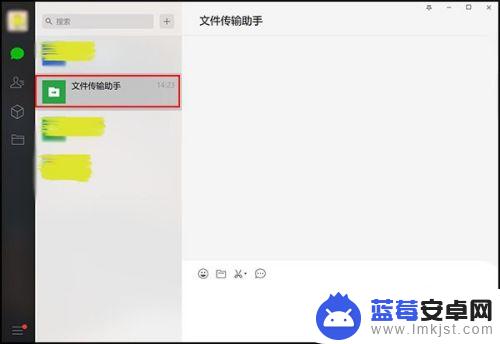
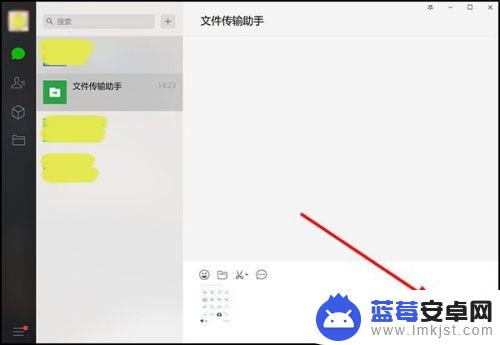
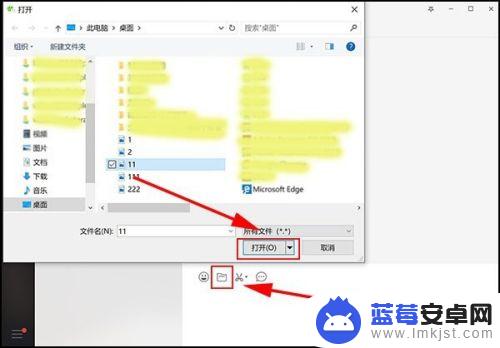
5.在电脑上操作完毕后,就可以在手机微信的【文件传输助手】中看到照片了,也可将照片保存到手机中。
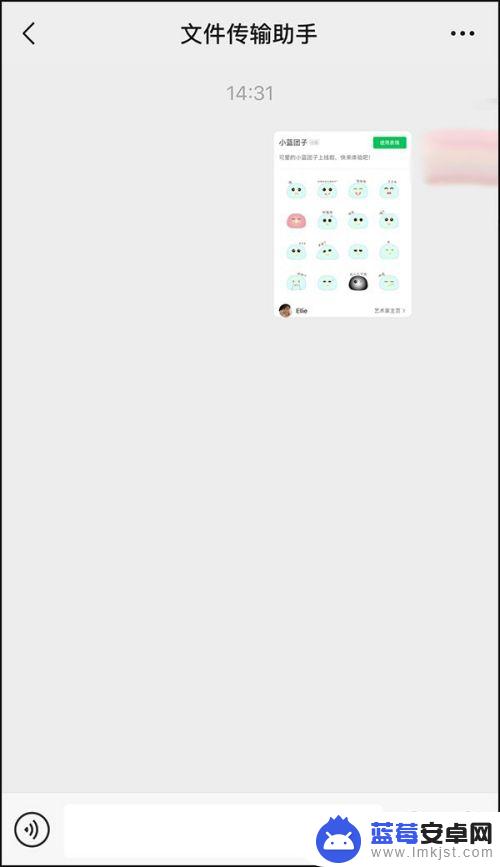
以上就是将电脑中的照片发送到微信的全部内容,如果您有需要,可以按照小编的步骤进行操作,希望能对大家有所帮助。












